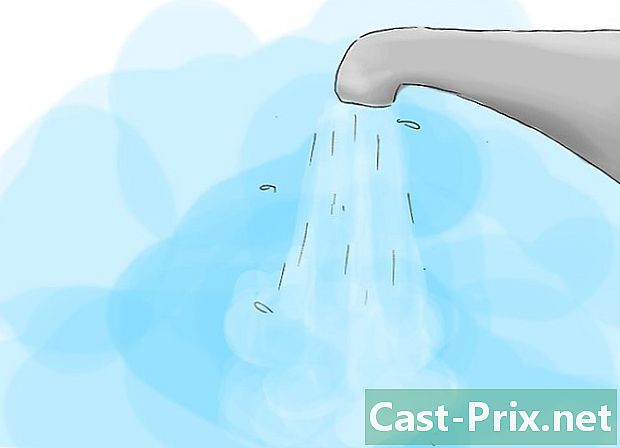Hur man tar bort Conduit Search Protect

Innehåll
- stadier
- Del 1 av 4:
Avinstallera Conduit-programmet - Del 4 av 4:
Radera registerposter manuellt (Avancerat)
Har du någonsin laddat ner ett program och märkt att Conduit har tagit tag i din webbläsare? Tyvärr räcker inte en enkel avinstallation. Du måste ladda ner speciell programvara för att helt radera Conduit och du måste också återställa dina webbläsarinställningar. Den här artikeln ger dig mer information om hur du går vidare.
stadier
Del 1 av 4:
Avinstallera Conduit-programmet
Det första steget i att bli av med Conduit är att avinstallera själva programmet. Detta program kan ha olika former, så följ stegen nedan och titta noga på alla misstänkta program som är installerade på din dator.
-
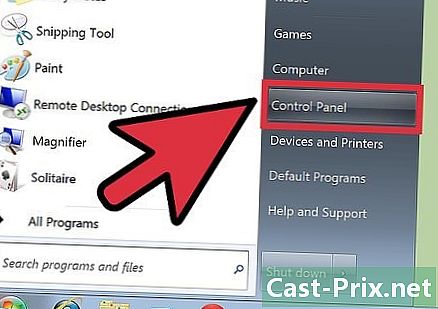
3 Starta HitmanPro. HitmanPro är ett annat gratis anti-malware-program som du kan använda för att skanna din dator. Installera den och välj "Aktivera gratis licens" när du uppmanas under installationen.- Analysera din dator. Ta bort alla filer som visas i skanningsresultaten.
Del 4 av 4:
Radera registerposter manuellt (Avancerat)
De föregående stegen borde räcka för att rengöra Conduit från ditt system, men du kan fortfarande ha en eller två ihållande registernycklar som kan orsaka problem. Följ tipsen nedan för att ta bort dem.
- 1 Öppna registerredigeraren. Du kan öppna registerredigeraren genom att trycka på Win + R och skriva regedit. Var försiktig när du använder registerredigeraren eftersom du kan skada ditt Windows-system genom att ändra de dåliga sakerna.
- 2 Leta efter registerposter som är relaterade till Conduit. Nycklarna du kan hitta är av en mängd olika. Använd katalogen i den vänstra panelen för att navigera genom följande knappar:
HKEY_LOCAL_MACHINE SOFTWARE Microsoft Active Setup Installated Components random HKEY_LOCAL_MACHINE SOFTWARE Microsoft Windows CurrentVersion run random HKEY_CURRENT_USER Software Microsoft Installer Products 5ATIUYW62OUOMNBX256 "(Standard)" 1? HKEY_CURRENT_USER Programvara Microsoft Windows CurrentVersion Avinstallera "UninstallString" = "% AppData% . Exe" -u HKEY_CURRENT_USER Programvara Microsoft Windows CurrentVersion Avinstallera "ShortcutPath" = "C: Dokument och inställningar Alla användare Programdata 5ATIUYW62OUOMNBX256.exe -u HKEY_CURRENT_USER Programvara Microsoft Windows CurrentVersion RunOnce "5ATIUYW62OUOMNBX256" = "C: Dokument och inställningar Alla användare Programdata 5ATIUYW62OUOMeBX256
- 3 Radera varje post. Högerklicka på varje post för att ta bort den. När du har tagit bort alla av dem startar du om datorn för att slutföra processen. Vid nästa Windows-start kommer Conduit att ha eliminerats fullständigt. reklam